Remonter les conversions d’appels dans Google Ads avec le call-tracking Magnétis
La
remontée de conversions dans Google Ads se fait avec l'installation
d'un module web, affichant un numéro dédié à chaque visiteur sur votre site internet.
Lorsqu'un
appel est reçu sur un de ces numéros trackés, l'interface de
Call-tracking envoie la conversion directement dans la plateforme Google
Ads.
Vous pouvez alors analyser les campagnes, annonces et mots-clés les plus performants en génération d'appels entrants.
Pour remonter les conversions d'appels dans Google Ads, vous aurez besoin :
- D'un compte Magnétis actif
- D'un
pool de numéros trackés dimensionné à votre volume de visiteurs
mensuels. Le pool minimum est de 5 numéros et permet de gérer un trafic
de 2500 visiteurs par mois
- Du module de Call-tracking Magnétis installé et paramétré sur votre site
- D'une connexion entre l'interface Magnétis et votre compte Google Ads, sujet traité dans cette documentation
Paramétrage des remontées de conversions dans Google Ads
Rendez-vous dans la partie Module web > Connecteurs de l'interface : https://app.magnetis.io/module/connector
Cliquez sur "Ajouter une action de conversion"
Une
fenêtre modale s'ouvre. Dans le champ "Connexion Google" cliquez sur +
pour ajouter votre première connexion à votre compte Google ou
sélectionnez-la dans la liste si elle est déjà active :
Au
clic sur le +, une fenêtre s'ouvre dans laquelle vous devez saisir
l'adresse e-mail de votre compte Google Ads. Cliquez ensuite sur
"Sign-in with Google" :
Suivez les étapes de connexion de votre compte Google Ads :
Validez les avertissements Google :
Veillez à bien cocher "Voir, modifier, créer et supprimer vos données et comptes Google Ads" :
Après le clic sur "Continuer", vous êtes redirigé vers la fenêtre modale de paramétrage de votre connexion Google Ads :
- Sélectionnez votre connexion Google fraîchement créée.
- ID
du compte Google Ads dans lequel remonter les conversions : saisissez
l'ID de votre compte Google Ads ou celui de votre client, généralement
au format 123-456-7890.
- Nom de
l'action de conversion : il peut s'agir d'un nom existant ou non. Si
vous choisissez un nouveau nom, l'action de conversion sera créée par
l'interface Magnétis. La valeur par défaut est AppelTrack.
- Remonter une conversion : choisissez le déclencheur de la remontée de conversions à l'interface Google Ads.
- Valeur de conversion : par défaut Aucune.
- Cliquez sur "Créer une action de conversion", votre action est créée.
Vous pouvez créer une ou plusieurs actions de conversion, par exemple par temps d'appel :
- Appels de moins d'une minute,
- Appels entre 1 et 3 minutes,
- Appels de plus de 3 minutes.
Mettre à jour la valeur de la conversion
Lorsqu'un
appel est reçu venant d'un visiteur Google Ads, la conversion hors
ligne est remontée dans votre interface Google Ads par le module de
Call-tracking Magnétis. Dans un second temps, vous pouvez mettre à jour
la valeur de la conversion en envoyant le montant de la vente effectuée
sur cet appel.
Pour indiquer une valeur de conversion et la remonter automatiquement dans Google Ads :
- Rendez-vous dans votre journal d'appels https://app.magnetis.io/call
- Cliquez
sur "Conversions Google Ads". Le bouton apparaît uniquement si vous
avez des conversions déjà remontées dans votre compte :
- Dans
le tableau des conversions, vous pouvez indiquer en face de chaque
conversion la valeur à remonter. L'ancienne valeur est affichée pour
rappel :
- Cliquez sur "Appliquer les modifications"
- Le connecteur Magnétis remontera la valeur de conversion sous 1 heure maximum
Supprimer une conversion
Si
une conversion a été remontée automatiquement (avec ou sans valeur) et
que vous souhaitez la supprimer de l'interface Google Ads :
- Rendez-vous dans votre journal d'appels https://app.magnetis.io/call
- Cliquez sur "Conversions Google Ads"
- Dans le tableau des conversions, cochez les conversions à supprimer :
- Cliquez sur "Appliquer les modifications"
- Le connecteur Magnétis demandera la suppression à Google Ads sous 1 heure maximum
Erreurs de connexion
Si
une erreur survient lors de la connexion de votre compte Google Ads à
votre interface de Call-tracking, vous pouvez vérifier :
- Que l'ID de compte Google Ads saisi est le bon,
- Que l'e-mail avec laquelle vous vous connectez à Google a bien accès à ce compte,
- Que Magnetis n'a pas déjà accès à votre compte.
Dans
ce dernier cas, vous pouvez désactiver votre connexion à Magnétis
depuis votre compte Google, pour vous reconnecter ensuite. Pour cela,
rendez-vous dans les paramètres de votre compte Google (https://myaccount.google.com/)
et recherche "Applications tierces ayant accès à votre compte" dans la
barre de recherche (voir ci-dessous). Si "Magnetis Call-tracking" est
présent, cliquez dessus puis sur "Supprimer l'accès".

ATTENTION
: Si vous possédez d'autres comptes Google Ads liés à Magnetis avec la
même adresse e-mail, ceux-ci seront également désactivés. Vous devrez
les déconnecter manuellement depuis votre interface de Call-tracking et
les reconnecter.
Vérifier la bonne remontée des conversions dans l'interface Google Ads
Les conversions s'affichent quelques heures après leur envoi dans l'interface Google Ads.
Dans Outils et Paramètres > Mesures > Conversions (https://ads.google.com/aw/conversions),
recherchez l'Action de Conversions du même nom que celle présente dans
l'interface Magnétis (généralement AppelCT ou AppelTrack). Les premières
conversions remontées s'affichent dans un délai de 24H. Ensuite, elles
sont remontées toutes les heures dans l'interface Google Ads.

Nous
vous conseillons de laisser l'optimisation des actions sur "Secondaire"
le temps que les premières remontées de conversions se fassent dans
Google Ads et que les volumes soient représentatifs. Vous pouvez ensuite
les passer en "Principale" si vous souhaitez que l'algorithme Google
Ads prenne en compte les appels trackés dans le pilotage de vos
campagnes.
Affichage des conversions du Call-tracking dans les tableaux de suivi de Campagnes / AdGroups / Annonces / Mots-Clés
Pour
voir apparaître ces données additionnelles dans votre vue d’ensemble,
vous devez au préalable intégrer la colonne « Toutes les conversions »
dans votre affichage. Onglet « Campagne » > menu déroulant « Colonnes
» > Modifier les colonnes > Conversions > Toutes les
conversions (+ « Taux de toutes les conversions » + « Coût/toutes les
conversions » pour obtenir les données de taux de transformation et coût
par lead net).
Cette
nouvelle colonne ajoutée, allez sur le menu déroulant Segmenter >
Conversions > Action de conversion (Nom de l'action de conversion) :
Le détail concernant vos conversions Hors-Ligne apparaît sous le nom AppelCT (par défaut) :
Comptabilisation de chaque conversion ou dédoublonnement par lead
Dans
l'interface Google Ads, il est possible de choisir si l'on souhaite
comptabiliser chaque conversion ou chaque Lead. Pour cela, il faut aller
dans Outils et Paramètres / Mesure / Conversions et ensuite modifier
les paramètres du type de conversion AppelCT (ou autre nom donné lors de
la création) :
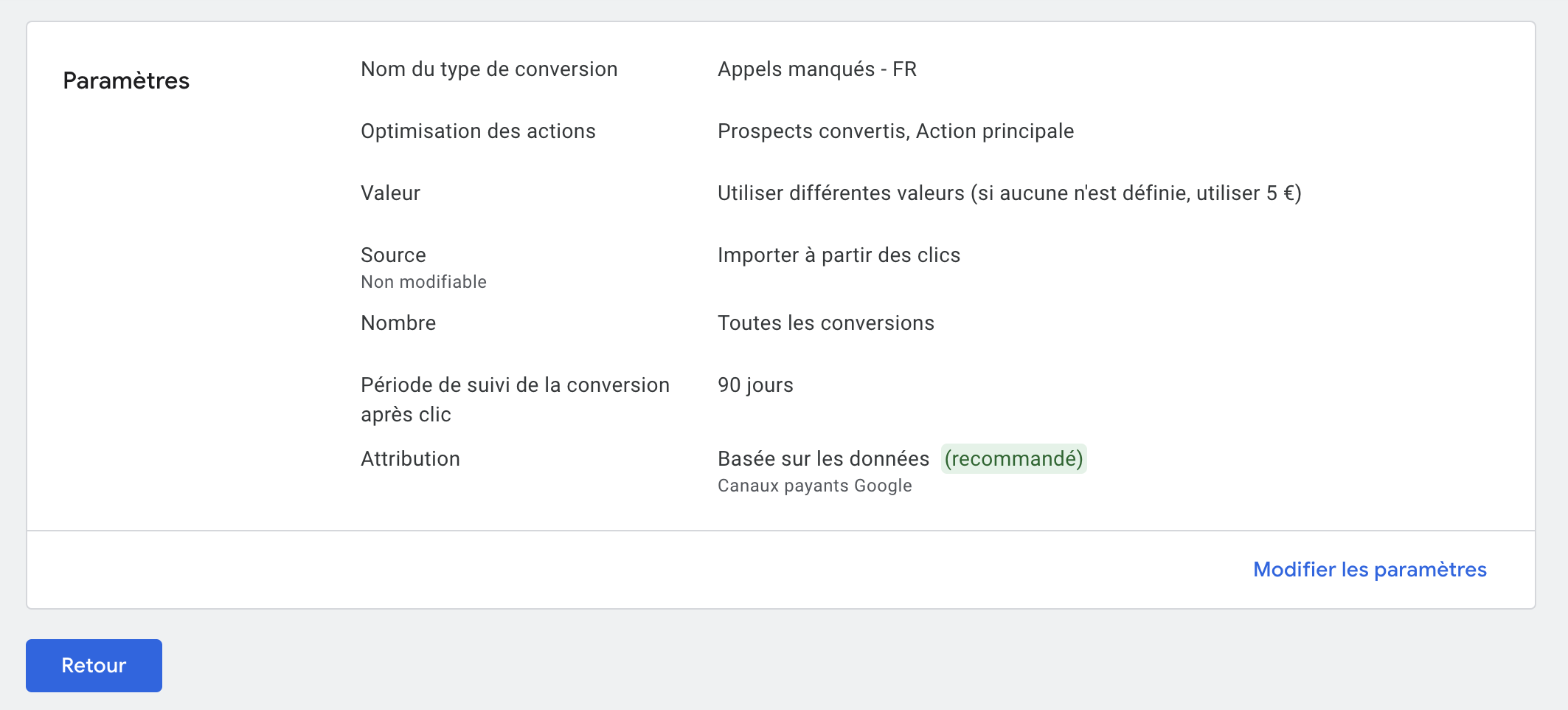
Dans le paramètre Nombre, mettre "Une" :
Écarts entre l'interface Magnétis et la console Google Ads
Il
arrive que nous ne puissions pas remonter 100% des appels liés à Google
Ads. Mais l’objectif est de faire ressortir les campagnes/mots-clés qui
créent de la conversion.
Si par exemple, vous constatez
un écart entre les remontées affichées dans l'interface Magnétis et
celles affichées dans Google Ads sur une même période, l’écart peut
provenir :
- D’un appel qui n’a pas pu être rapproché de la visite web d’origine (refus de tracking du visiteur ou AdBlocker)
- D’un appel passé sur le numéro tracké sans visite derrière (appels de prospection ou numérotation aléatoire par robot)
- D’un clic périmé que Google refuse en remontée
Related Articles
Comment différencier les statuts d'appels ?
Lorsque vous consultez votre journal d’appels dans l’interface, chaque appel est automatiquement classé dans l’un des trois statuts suivants : Appels manqués : un appel est considéré comme manqué si le correspondant raccroche en moins de 10 secondes ...Remontées de conversions et valeurs de conversions dans Google Ads
La mise en place du Call-tracking Magnétis pour Google Ads vous permet d'optimiser vos campagnes sur site et vos extensions d'annonce. Lorsque vous recevez un appel tracké et que celui-ci se transforme en vente, l'interface vous permet d'envoyer la ...Connecter mon compte Google Ads à l'interface de Call-tracking Magnetis
L'interface de Call-tracking vous permet de remonter les données de vos appels trackés dans Google Ads, pour les conversions hors ligne sur votre site et sur les extensions d'appels. La documentation ci-dessous vous guide dans la connexion de votre ...Intégrer les données d'appel du call-tracking dans Google Analytics GA4
Avec Google Analytics GA4, profitez d'une analyse plus intelligente et plus avancée de vos données en remontant chaque appel tracké en tant qu'évènement. Vous pouvez dédier un évènement d'appel et sélectionner les paramètres complémentaires comme la ...Intégration du Call-Tracking Magnetis avec HubSpot CRM
En connectant votre solution de call-tracking à HubSpot CRM, chaque appel reçu sur vos numéros trackés est automatiquement enregistré dans votre CRM. Les informations d’appel sont associées au contact correspondant, identifié par le numéro de ...